Sådan nulstiller du din Xbox Series X eller S
det her.
Hvad skal man vide
- For at udføre en blød nulstilling skal du slukke og tænde for konsollen igen.
- Sluk for konsollen for at udføre en hård nulstilling, afbryd strømmen, vent 5 minutter og tilslut den igen og tænd for konsollen igen.
- For at nulstille konsollen til fabriksindstillinger skal du trykke på Guide knap > Profil og indstillinger > Indstillinger > System > Konsol info > Nulstil konsol.
Denne artikel forklarer, hvordan du blød nulstilling, hård nulstilling og fabriksnulstilling af en Xbox Series X eller S.
Nulstilling vs. Hård nulstilling vs. Fabriksindstilling
Nulstilling af en Xbox Series X eller S kan løse en masse problemer, herunder dårlig ydeevne, lange app-indlæsningstider, mikrofon-ekko og mere, men der er forskellige typer af nulstillinger og genstarter.
- Blød nulstilling: Når du slukker din Xbox Series X eller S ved at trykke på tænd/sluk-knappen eller bruge skærmmenuen og efterfølgende tænde den igen, der er kendt som en blød nulstilling eller genstart. Dette er det mindst invasive, og det sker hver gang du slukker for din konsol.
- Hård nulstilling: Denne type nulstilling kræver, at du tænder for din konsol helt ned, før du tænder den igen. Da strømmen er fjernet fuldstændigt, rydder dette flere ting ud og løser flere problemer.
- Gendan fabriksindstillinger: Denne type nulstilling fortryder alle de ændringer, der blev foretaget på din konsol, efter den forlod fabrikken. Lokale data fjernes, og du skal geninstallere systemopdateringer, downloade dine spil igen osv.
I mange tilfælde bruges hård nulstilling og fabriksnulstilling i flæng. I tilfælde af Xbox Series X eller S og andre konsoller som f.eks Xbox One, der aldrig er helt slukket under normal brug refererer udtrykket hård nulstilling i stedet til at fjerne strøm fra enheden.
Sådan blød nulstiller du en Xbox Series X eller S
Hvis du lader din konsol være tændt hele tiden, bare lader den gå i en lav strømtilstand mellem sessioner, så kan en blød nulstilling en gang imellem løse nogle problemer.
Der er to måder at opnå en blød nulstilling på:
- Brug Power-knappen på konsollen.
- Brug skærmmenuen.
For at bruge den første metode skal du blot trykke på Strøm knappen, slip den og kontroller, at konsollen slukker, og at videoindgangen til dit fjernsyn ophører. Når det er sket, kan du trykke på knappen igen for at tænde for konsollen igen, og du har udført en blød nulstilling.
Sådan bruger du skærmmenuen:
-
Tryk på Guide knap.
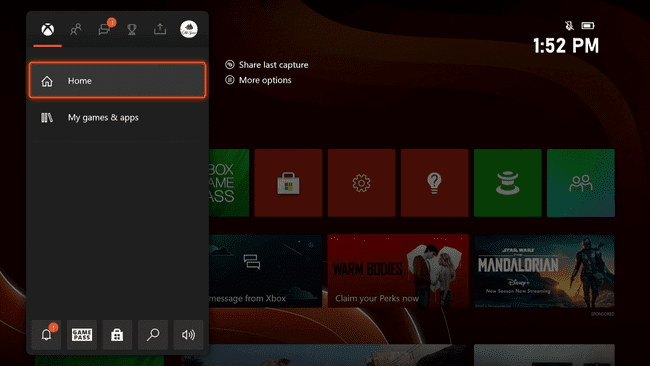
-
Naviger til Profil & system > Strøm.
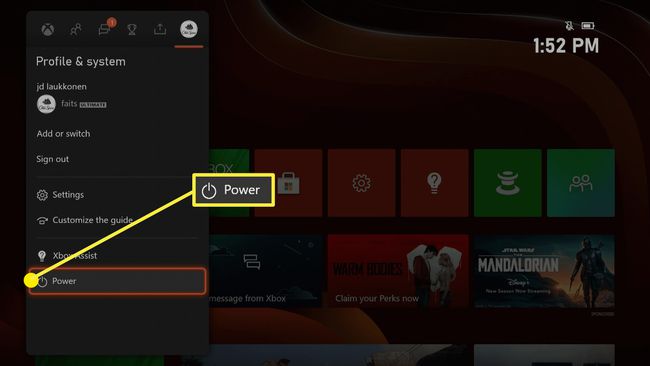
-
Vælg Genstart konsol.

Sådan nulstiller du en Xbox Series X eller S
Hård nulstilling af en Xbox Series X eller S er lidt mere involveret, men det er stadig meget nemt. Denne proces sletter ikke nogen af dine oplysninger, så du kan sikkert udføre den uden frygt for at miste spildata.
Sådan nulstiller du din Xbox Series X eller S hårdt:
Sluk din konsol ved at trykke på tænd/sluk-knap.
Når konsollen slukker, skal du slippe tænd/sluk-knap.
Tag stikket til konsollen ud af stikkontakten.
Vent mindst 10 sekunder.
Sæt konsollen i igen.
Tænd for konsollen.
Sådan fabriksindstilles en Xbox Series X eller S
I modsætning til de andre typer nulstillinger fjerner en fabriksnulstilling dine personlige data. Selvom denne type nulstilling kan løse en masse problemer, er det en sidste udvej, da du bliver nødt til at geninstallere relevante systemopdateringer og downloade dine spil igen. Andre personlige oplysninger, såsom præstationer og skylagringer, gemmes ikke på din Xbox, så de vil ikke blive påvirket. Alt, hvad der er gemt på din Xbox, vil dog blive fjernet.
Sådan fabriksindstiller du din Xbox Series X eller S:
-
Tryk på Guide knappen, og naviger til Profil og indstillinger > Indstillinger.
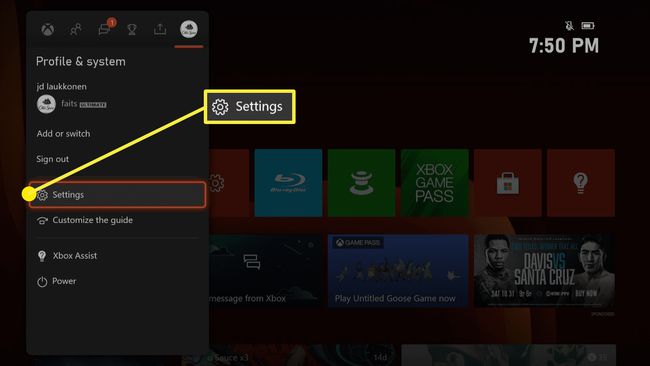
-
Naviger til System > Konsol info.

-
Vælg Nulstil konsol.
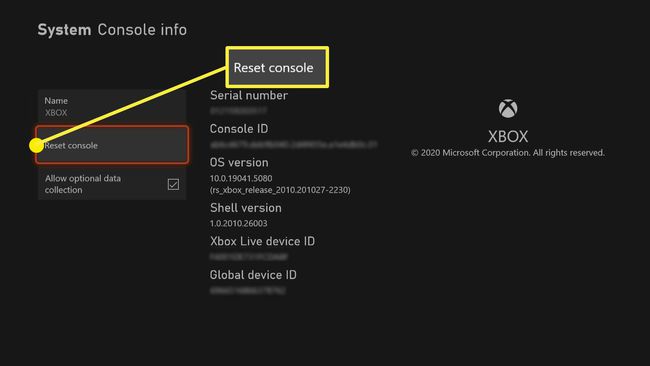
-
Vælg NULSTIL OG FJERN ALT for en fuld fabriksnulstilling, eller NULSTIL OG BEHOLD MINE SPIL OG APPS for at returnere konsollen til fabriksindstillingerne uden at slette ting, du har downloadet.
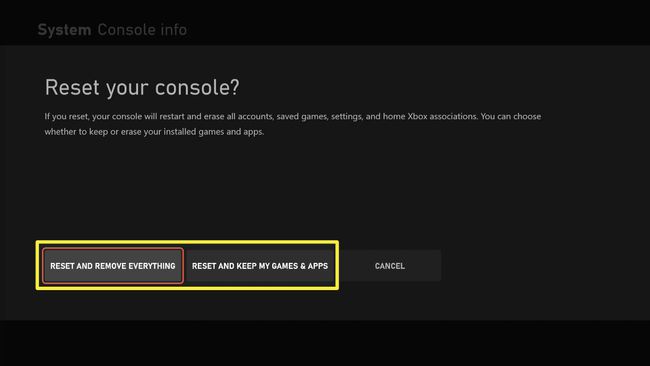
Din konsol nulstiller sig selv med det samme, så snart du vælger en af disse muligheder. Der er ingen bekræftelse, og der er ingen vej tilbage. Du må gerne starte med NULSTIL OG BEHOLD MINE SPIL OG SAVE da det er mindre invasivt, så prøv den anden mulighed senere, hvis dit problem fortsætter.
